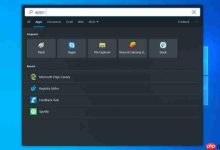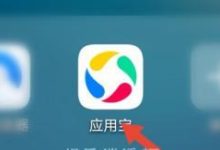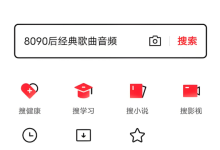camtasia studio 是一款功能强大的屏幕录制工具,能够完整捕捉用户的操作流程,广泛应用于教学演示、步骤讲解或制作辅助学习视频,让观众更清晰、直观地理解和掌握相关技能。
1、 打开 Camtasia 官方网站,进入历史版本页面,进行官方版本下载。
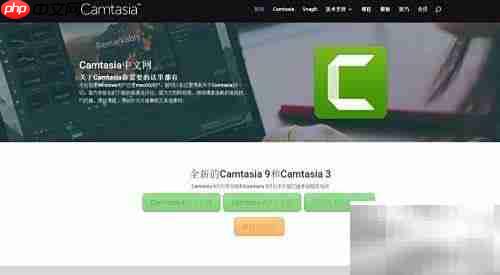
2、 在产品选择界面中,点击“Camtasia(Windows)”选项,开始下载安装包。
3、 从版本列表中选择 v8.60 版本,然后点击右侧的“下载”按钮完成获取。
4、 安装过程中,依次点击“install”和“finish”,最后选择“稍后重启”即可完成安装流程。
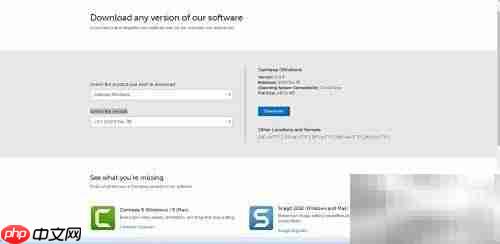
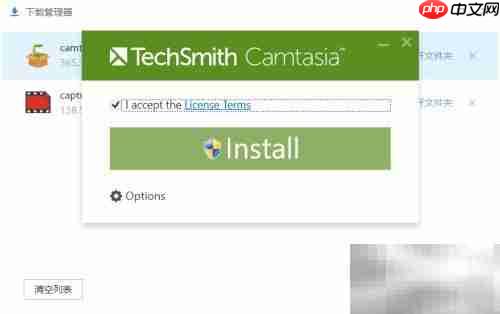
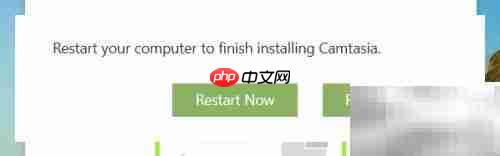
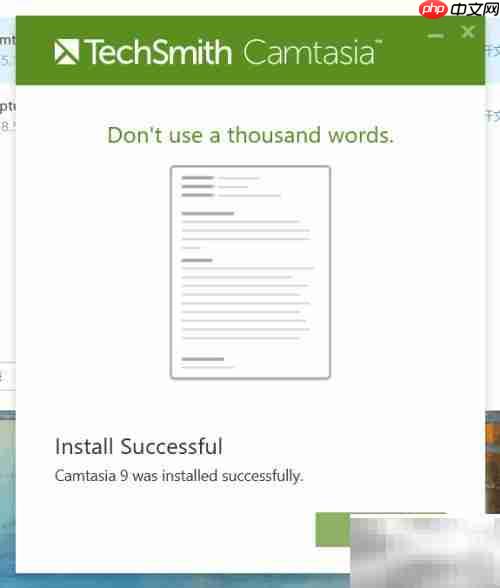
5、 安装完成后,启动软件,系统会弹出欢迎提示框,内容为感谢使用 Camtasia Studio,已购买用户可输入序列号激活。但无需激活,直接点击第一个选项“完成”,即可快速进入主界面,操作简便,无需复杂设置。
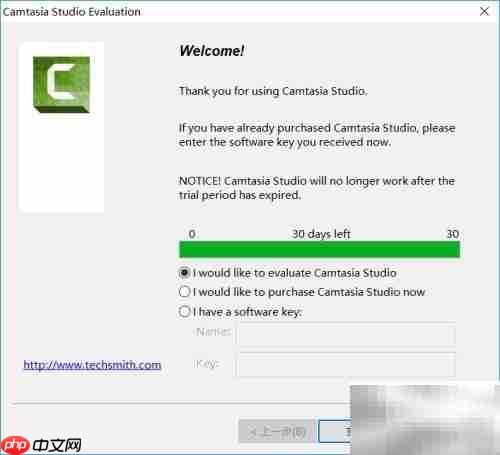
6、 进入后会出现如下界面,点击左侧窗口中的“Record the screen”,即开启屏幕录制功能。

7、 接着将显示录制设置面板,用户可根据需要调整录制区域大小。只需拖动明暗分界处的边框,即可自由缩放至所需范围。界面上方的 Capture 表示开始捕捉画面,Effects 可设置录制特效,Tools 提供实用工具,Help 则为帮助文档。底部选项中,Full Screen 用于全屏录制,Custom 支持自定义区域,可预设固定尺寸;Dimensj 功能则允许精确输入录制区域的尺寸参数,满足多样化录屏需求,提升使用灵活性与效率。
8、 摄像头功能可调用电脑摄像头进行实时拍摄。音频设置中可开启麦克风,配合麦克风设备录制讲解声音,使视频具备音画同步效果。界面右下角的红色 rec 按钮即为“record”缩写,点击后稍等几秒,即可开始录制,操作便捷高效。
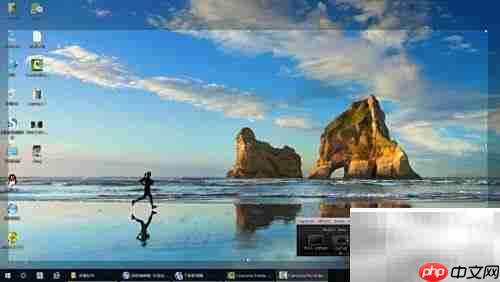
9、 结束录制时,按下键盘上的 F10 键即可停止。随后将跳转至“Preview”预览界面。其中“shrink to fit”可自动调整画面尺寸以适配显示区域,“save and edit”位于右侧,表示保存并进入编辑模式,“product”用于生成最终成果,点击后可导出为 MP4 格式,“delete”则用于删除当前录制内容。整体流程清晰明了,便于用户快速完成视频处理。
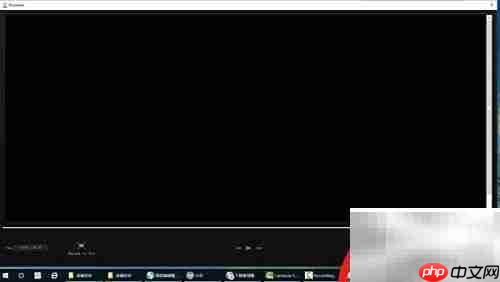
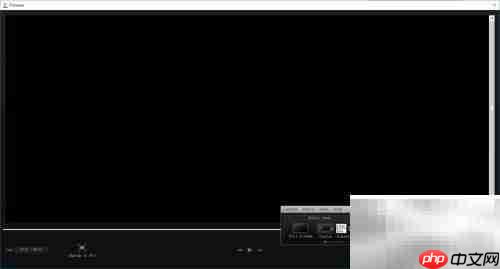
10、 至此,录制任务已顺利完成。在最终界面中,可通过点击剪刀图标对视频进行裁剪,利用时间轴滑块精确控制片段起止,轻松实现对录屏内容的时长编辑与优化。


 路由网
路由网